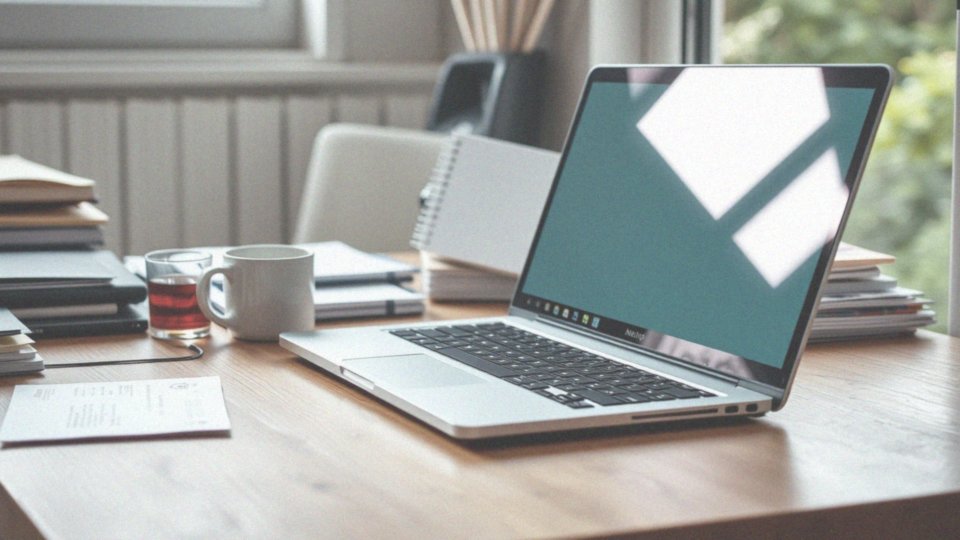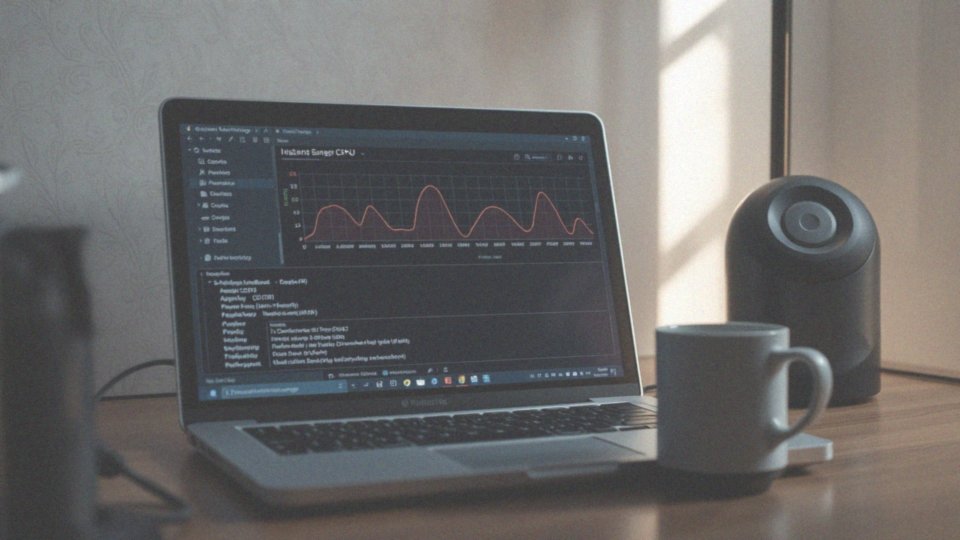Spis treści
Jak przyspieszyć komputer z systemem Windows 10?
Aby poprawić wydajność komputera działającego na Windows 10, warto skorzystać z kilku sprawdzonych metod:
- usuń zbędne pliki oraz tymczasowe dane,
- regularnie aktualizuj system do najnowszej wersji,
- dostosuj ustawienia wydajności, wyłączając efekty przezroczystości oraz inne wizualne dodatki,
- usuń nieużywane programy, które obciążają zasoby,
- rozważ zwiększenie pamięci RAM, zwłaszcza przy korzystaniu z wielu aplikacji jednocześnie,
- wymień tradycyjny dysk twardy na nowoczesny dysk SSD,
- regularnie skanuj komputer w poszukiwaniu wirusów i złośliwego oprogramowania,
- czyść wnętrze komputera z kurzu, aby poprawić chłodzenie i stabilność pracy podzespołów.
Stosując te proste zalecenia, z pewnością dostrzeżesz znaczną poprawę w działaniu swojego komputera z Windows 10.
Jakie są sposoby na poprawę czasu uruchamiania komputera?
Aby przyspieszyć czas uruchamiania komputera, można wdrożyć kilka skutecznych strategii. Przede wszystkim warto zrezygnować z niepotrzebnych programów startowych, które automatycznie włączają się wraz z systemem. Tę operację przeprowadzimy za pomocą Menedżera Zadań.
- eliminacja potencjalnie niechcianych aplikacji, znanych jako PUA, może znacząco poprawić szybkość uruchamiania,
- regularne oczyszczanie dysku z zbędnych plików, co odciąża system i przyspiesza jego działanie,
- defragmentacja dysków HDD, co umożliwi szybszy dostęp do plików,
- systematyczna aktualizacja sterowników urządzeń, która sprawia, że komputer funkcjonuje bardziej płynnie,
- wymiana tradycyjnego dysku twardego na szybszy dysk SSD, co zdecydowanie wpłynie na wydajność całego urządzenia.
Na koniec, pamiętajmy o regularnym ponownym uruchamianiu komputera. To prosty sposób na poprawę jego wydajności oraz usunięcie zbędnych procesów działających w tle.
Jak uruchomić narzędzie do oczyszczania dysku?
Aby włączyć narzędzie do oczyszczania dysku w systemie Windows 10, wystarczy wpisać „Oczyszczanie dysku” w pasku wyszukiwania. Po uruchomieniu aplikacji wybierz dysk, który chcesz oczyścić. Możesz zaznaczyć różne typy plików do usunięcia, takie jak:
- pliki tymczasowe,
- pamięci podręczne,
- rzeczy w koszu.
Dodatkowo, dostępna jest funkcja „Oczyść pliki systemowe”, która pozwala na usunięcie zbędnych plików systemowych, w tym starych wersji systemu Windows pojawiających się po aktualizacjach. Regularne korzystanie z tego narzędzia jest niezwykle ważne dla utrzymania wolnego miejsca na dysku, co wpływa na ogólną wydajność komputera. Oczyszczanie dysku może zwolnić kilka gigabajtów, co istotnie poprawia działanie sprzętu. Dzięki temu Twój komputer stanie się bardziej responsywny i szybszy.
Jak defragmentacja dysku przyspiesza odczyt plików?
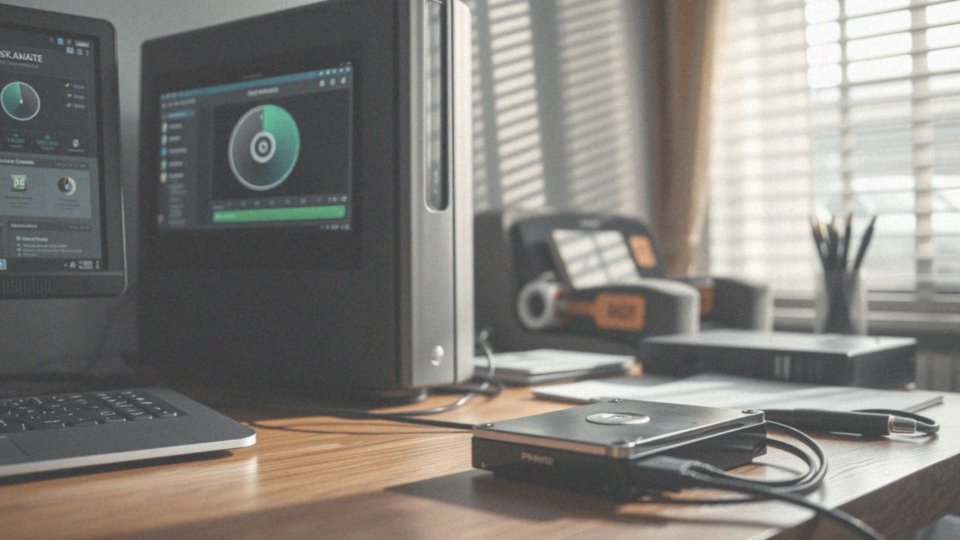
Defragmentacja dysku twardego (HDD) to kluczowy proces, który znacząco podnosi wydajność komputera, przyspieszając dostęp do plików. Z biegiem czasu dane mogą być rozproszone po różnych obszarach dysku, co skutkuje wydłużonym czasem ich odczytu. Ten zabieg polega na reorganizacji fragmentów plików, które są przenoszone bliżej siebie, co przyspiesza ich uzyskiwanie. Jest to szczególnie istotne dla osób często zapisujących oraz usuwających pliki.
W trakcie defragmentacji, system operacyjny analizuje zawartość dysku, lokalizuje nieuporządkowane pliki i kompresuje je w jednym miejscu. Dzięki temu zyskujemy szybszy dostęp do dużych zbiorów danych, a ogólna wydajność systemu ulega znacznej poprawie.
Warto jednak pamiętać, że w przypadku dysków SSD defragmentacja nie jest potrzebna, ponieważ działają one na zupełnie innej zasadzie. Regularne przeprowadzanie tego procesu na HDD może przyczynić się do zmniejszenia obciążenia systemu oraz skrócenia czasów ładowania aplikacji.
Dobrą praktyką jest również okresowe oczyszczanie dysku, co jeszcze bardziej podnosi jego efektywność i wspiera optymalną wydajność sprzętu. Po defragmentacji można zauważyć wyraźną poprawę w szybkości działania komputera, co w efekcie przekłada się na komfort codziennej pracy.
Jak zainstalować najnowsze aktualizacje systemu?
Aby zainstalować najnowsze aktualizacje systemu Windows 10, wystarczy wykonać kilka prostych czynności:
- Otwórz Ustawienia, klikając ikonę zębatki znajdującą się w menu Start.
- Przejdź do sekcji „Aktualizacja i zabezpieczenia”.
- Wybierz opcję „Windows Update”, aby sprawdzić, czy są dostępne nowe aktualizacje.
- Kliknij „Sprawdź aktualizacje”, a system automatycznie poszuka najnowszych wersji.
- Gdy aktualizacje zostaną znalezione, proces pobierania oraz instalacji rozpocznie się samoczynnie.
Jeżeli którakolwiek z aktualizacji wymaga ponownego uruchomienia komputera, otrzymasz stosowne powiadomienie. Regularne aktualizowanie Windows 10 jest niezwykle istotne dla zachowania bezpieczeństwa. Nowe aktualizacje przynoszą ze sobą poprawki błędów i udoskonalenia zabezpieczeń, co przyczynia się do lepszego i bardziej efektywnego działania systemu. Należy pamiętać, że pomijanie aktualizacji może prowadzić do problemów z systemem oraz zwiększonego ryzyka zagrożeń. Dlatego warto regularnie sprawdzać i instalować dostępne aktualizacje, co znacząco poprawi bezpieczeństwo oraz komfort korzystania z komputera.
Jak optymalizować ustawienia wydajności w Windows 10?
Optymalizacja wydajności w Windows 10 to kluczowy krok, który może znacznie przyspieszyć działanie twojego komputera. Rozpocznij od:
- dostosowania efektów wizualnych,
- sprawdzenia programów startowych,
- przeprowadzenia oczyszczania dysku,
- aktualizacji sterowników urządzeń.
Wprowadź frazę „Dopasuj wygląd i wydajność systemu Windows” w pasku wyszukiwania. Gdy pojawi się okno z opcjami wydajności, przejdź do zakładki „Efekty wizualne”. Wybierając opcję „Dopasuj dla uzyskania najlepszej wydajności”, wyłączysz większość efektów wizualnych, co znacznie odciąży system, szczególnie podczas uruchamiania programów. Możesz także ręcznie skonfigurować niektóre elementy, takie jak animacje czy przezroczystości, według własnych preferencji.
Innym istotnym krokiem jest zbadanie programów, które startują wraz z systemem. Aplikacje uruchamiane przy starcie mogą znacząco obciążać zasoby komputera. Wyłączenie zbędnych programów w Menedżerze zadań często prowadzi do zauważalnej poprawy wydajności. Warto również regularnie przeprowadzać oczyszczanie dysku z niepotrzebnych plików, co zwolni miejsce i przyspieszy działanie systemowych procesów. Nie zapominaj o aktualizacji sterowników urządzeń — to również ma ogromny wpływ na jakość współpracy sprzętu z systemem. Utrzymywanie Windows 10 w najnowszej wersji przyczynia się do poprawy bezpieczeństwa i ogólnej wydajności.
Dzięki tym prostym krokom znacznie poprawisz funkcjonowanie swojego komputera oraz zminimalizujesz ryzyko jego spowolnienia.
Jak wyłączyć programy działające w tle?
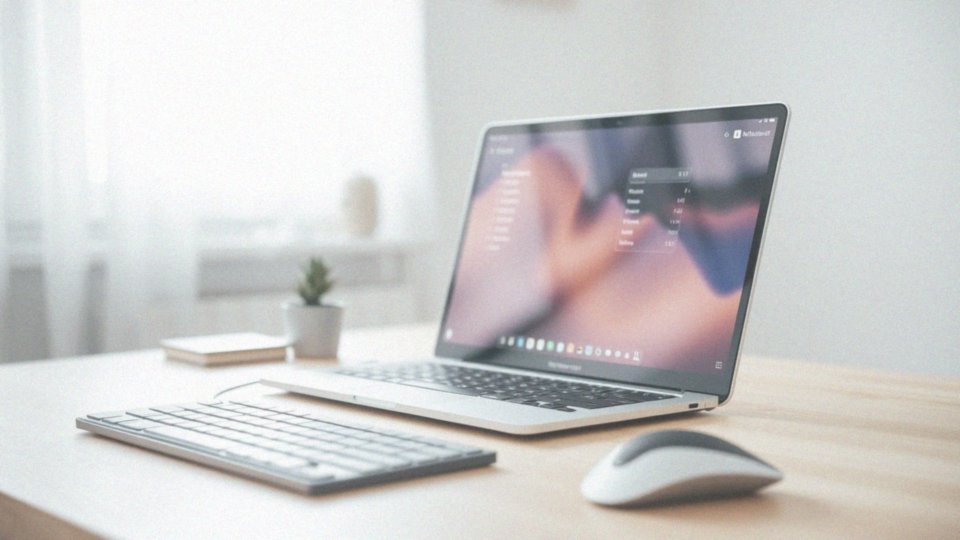
Aby zamknąć aplikacje działające w tle, warto skorzystać z Menedżera Zadań. Możesz go łatwo otworzyć, naciskając kombinację klawiszy Ctrl+Shift+Esc lub wpisując „Menedżer Zadań” w polu wyszukiwania.
W zakładce „Uruchamianie” znajdziesz listę programów, które startują wraz z systemem. Wyłączenie zbędnych aplikacji pomoże zmniejszyć obciążenie procesora oraz pamięci RAM. Aby to zrobić, kliknij prawym przyciskiem myszy na daną aplikację i wybierz opcję „Wyłącz”. Dodatkowo, odwiedź zakładkę „Procesy”, aby ustalić, które programy konsumują najwięcej zasobów.
Zamykanie tych aplikacji z pewnością przyczyni się do poprawy wydajności Twojego komputera. Regularne eliminowanie niepotrzebnych programów w tle pozwala efektywniej wykorzystać dostępne zasoby. Dzięki temu ogólna sprawność systemu ulegnie znacznej poprawie.
Efektywne zarządzanie aplikacjami uruchamianymi podczas startu jest kluczowe, aby zredukować ich wpływ na czas rozruchu oraz na późniejsze działanie urządzenia.
Jak sprawdzić zasoby używane przez działające programy?
Aby dowiedzieć się, jakie zasoby są używane przez aktywne programy w Windows 10, warto skorzystać z Menedżera Zadań. Możesz go szybko otworzyć, naciskając Ctrl+Shift+Esc. W zakładce „Procesy” znajdziesz listę uruchomionych aplikacji wraz z informacjami o ich zużyciu, takimi jak:
- obciążenie CPU,
- pamięci RAM,
- dysku.
Menedżer Zadań daje możliwość sortowania procesów według ich obciążenia, co ułatwia identyfikację programów mogących spowalniać działanie komputera. Jeśli natrafisz na aplikacje, które nie są konieczne, zamknij je, aby zwiększyć wydajność systemu. Regularne śledzenie użycia zasobów jest kluczowe dla płynnej pracy urządzenia, zwłaszcza przy wymagających zadaniach, takich jak edycja wideo oraz granie. Efektywne zarządzanie aplikacjami działającymi w tle oraz eliminowanie zbędnych procesów znacząco wpływa na całkowite obciążenie systemu. Dzięki tym prostym krokom możesz poprawić szybkość działania swojego komputera i zmniejszyć ryzyko wystąpienia problemów z jego funkcjonowaniem.
Jak wyszukiwać i usuwać nieużywane programy?
Aby skutecznie odnaleźć i usunąć niepotrzebne oprogramowanie w Windows 10, najlepszym rozwiązaniem jest skorzystanie z Panelu sterowania. Rozpocznij od wpisania „Panel sterowania” w pasku wyszukiwania. Następnie przejdź do sekcji Programy i kliknij Programy i funkcje. Zobaczysz listę zainstalowanych aplikacji, co ułatwi zidentyfikowanie tych, które już nie są przydatne. Gdy znajdziesz program, który chcesz usunąć, kliknij na niego prawym przyciskiem myszy i wybierz Odinstaluj.
Uważaj na bloatware – to programy preinstalowane, które mogą zajmować cenną przestrzeń na dysku i obciążać system. Regularne usuwanie nieużywanych aplikacji nie tylko poprawia wydajność komputera, ale także zwiększa dostępne miejsce na dysku. Przed odinstalowaniem warto upewnić się, że dany program nie jest używany przez inne aplikacje. Zbyt wiele zainstalowanych programów może spowolnić działanie systemu, co wpływa negatywnie na komfort korzystania z komputera.
Jakie programy należy usunąć, aby poprawić wydajność komputera?
Aby poprawić wydajność swojego komputera, warto zastanowić się nad usunięciem aplikacji, których już nie używasz. Zwłaszcza bloatware, czyli programy preinstalowane, które najczęściej pozostają bezczynne. Te niepotrzebne aplikacje zabierają cenne miejsce na dysku twardym i mogą wpływać na tempo działania systemu.
Dodatkowo, warto przyjrzeć się programom startowym, które uruchamiają się automatycznie z systemem. Prosta kontrola przez Menedżera zadań, w zakładce „Uruchamianie”, pozwala na szybkie zidentyfikowanie, które z nich obciążają zasoby zaraz po starcie.
Jeśli korzystasz z Windows Defender, warto rozważyć usunięcie zainstalowanych programów antywirusowych innych producentów, ponieważ mogą one powodować konflikty i obniżać wydajność.
Nie zapomnij również o pozbyciu się:
- starych wersji programów,
- zbędnych pasków narzędzi w przeglądarkach.
Ponadto, lepiej unikać programów do czyszczenia rejestru, które często przynoszą więcej szkód niż pożytku. Regularne przeglądanie zainstalowanych aplikacji i usuwanie zbędnych elementów znacząco przyczyni się do poprawy ogólnej wydajności komputera.
Jak zwiększyć pamięć RAM w komputerze?

Rozbudowa pamięci RAM w komputerze to istotny krok w kierunku poprawy jego wydajności. Gdy zauważysz, że system działa wolniej z powodu niewystarczającej ilości pamięci, warto rozważyć to rozwiązanie. Aby zwiększyć pamięć RAM, musisz zakupić moduły, które są zgodne z płytą główną, na przykład DDR4 lub DDR5. Zanim dokonasz zakupu, sprawdź, jaką maksymalną ilość pamięci obsługuje twój komputer.
Instalacja pamięci RAM jest stosunkowo prosta. Wykonaj poniższe kroki:
- włącz komputer,
- odłącz go od zasilania,
- otwórz obudowę i znajdź sloty na pamięć RAM,
- wsuń nowe moduły, dbając o to, aby były prawidłowo zainstalowane,
- zamknij obudowę i uruchom komputer.
Warto zaznaczyć, że sama instalacja pamięci nie tylko zwiększa ogólną wydajność systemu. Rozbudowa ta staje się szczególnie korzystna, gdy korzystasz z kilku aplikacji jednocześnie lub gdy pracujesz z dużymi plikami. Większość nowoczesnych programów wymaga co najmniej 8 GB pamięci RAM, aby działały płynnie. Jeśli Twój komputer działa wolno, modernizacja pamięci może okazać się znakomitym rozwiązaniem. Zwiększenie pamięci RAM znacząco poprawia wydajność zarówno komputerów stacjonarnych, jak i laptopów. Ułatwia efektywne zarządzanie codziennymi zadaniami oraz bardziej skomplikowanymi operacjami.
Przed podjęciem decyzji o zakupie, warto skonsultować się z ekspertem lub dokładnie przeanalizować dokumentację techniczną sprzętu. Dzięki temu możesz mieć pewność, że wszystko będzie działało sprawnie i w pełnej zgodności.
Jak skorzystać z dysku SSD do przyspieszenia działania komputera?
Aby poprawić wydajność swojego komputera, kluczowym krokiem jest zainstalowanie systemu operacyjnego oraz najważniejszych programów na dysku SSD. Możesz to osiągnąć na dwa sposoby:
- przeprowadzenie świeżej instalacji systemu Windows na dysku SSD,
- skorzystanie z klonowania już istniejącego dysku twardego (HDD) na nowy dysk SSD.
Ten drugi sposób jest wygodny, ponieważ umożliwia zachowanie wszystkich Twoich ustawień i plików, ale wymaga odpowiednich narzędzi do migracji danych. Dyski SSD zapewniają znacznie szybszy dostęp do danych w porównaniu do tradycyjnych dysków HDD. Dzięki temu uruchamianie systemu, ładowanie aplikacji oraz ogólna responsywność komputera ulegają znaczącej poprawie. Na przykład system Windows potrafi załadować się w zaledwie kilka sekund na SSD, podczas gdy na HDD może to zająć nawet kilkadziesiąt sekund.
Wybierając dysk SSD, warto zwrócić uwagę na kilka istotnych kwestii, takich jak:
- pojemność,
- interfejs,
- format.
Pojemności zaczynają się od 120 GB, co zazwyczaj wystarcza na system operacyjny oraz kilka podstawowych aplikacji. Z kolei większe modele, na przykład 500 GB lub 1 TB, będą lepszą opcją dla intensywnych użytkowników, którzy korzystają z większej liczby programów i plików. Interfejs SATA 3 jest najpowszechniejszy, natomiast dyski NVMe stają się coraz bardziej popularne ze względu na znacznie szybszą wymianę danych, dzięki bezpośredniemu połączeniu z płytą główną. Co do formatu, standard 2,5 cala jest typowy dla laptopów, a M.2 jest bardziej kompaktowy, dedykowany nowoczesnym urządzeniom. Dodatkowo, zwiększenie pamięci RAM może jeszcze bardziej poprawić wydajność komputera, szczególnie kiedy pracujesz z wieloma aplikacjami jednocześnie.
Wprowadzając te modyfikacje, znacząco zwiększysz efektywność swojego komputera, co z pewnością pozytywnie wpłynie na komfort codziennej pracy oraz zminimalizuje ryzyko wolnego działania systemu.
Jak ponowne uruchomienie komputera wpływa na jego działanie?
Regularne ponowne uruchamianie komputera ma korzystny wpływ na jego wydajność. Kiedy decydujemy się na restart, zamykamy wszystkie aktywne aplikacje i procesy, co pozwala na skuteczne oczyszczenie pamięci RAM oraz zwolnienie zasobów systemowych. Przy długotrwałym użytkowaniu komputera mogą pojawić się błędy czy wycieki pamięci, co z kolei prowadzi do spowolnienia jego działania.
Dlatego właśnie częste restarty są istotne dla stabilności systemu, poprawiają responsywność oraz pomagają uniknąć problemów z wydajnością. W trakcie pracy komputer obsługuje wiele programów, z których niektóre mogą działać nieprawidłowo lub wykorzystywać zbyt dużą ilość zasobów.
Chociaż funkcja uśpienia pozwala na oszczędzanie energii, nie rozwiązuje problemu związku z brakiem zasobów. Dlatego warto wprowadzić do swojego rutynowego użytkowania systematyczne ponowne uruchamianie.
Taki zabieg pozwala na uwolnienie zablokowanych zasobów i przyspiesza ogólne działanie urządzenia. Po każdym restarcie następuje zmniejszenie obciążenia pamięci, co sprzyja powrocie systemu do optymalnej efektywności. To z kolei świadczy o tym, jak ważne jest regularne uruchamianie komputera dla jego ogólnej kondycji oraz wydajności.